|
Revit如何绘制环形坡道方法(二)
Revit软件建模时,使用坡道命令
1.在“修改|创建坡道草图”选项卡下使用边界线和踢面线绘制如图所示。
2.点击属性选项板内“编辑类型”按钮,选择编辑“坡道最大坡度”属性如图所示。
3.镜像坡道后,点击坡道箭头改变坡道两端上下方向,如图所示
4.选中坡道,选择“修改|坡道”选项卡下,剪贴板面板中“剪切到剪贴板”选项,如图所指示。
5.选择2.4.6.等偶数标高,如图所示
6.再选中一开始创建的坡道,复制到剪贴版中后选择粘贴到的标高为3.5等奇数标高,如图所示。
7.完成后调整图形选项如图所示。
8.三维空间下,坡道如图所示。
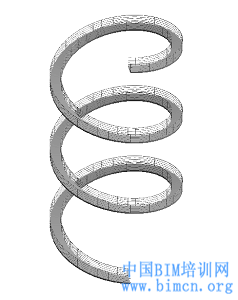
|